Режим просмотра Список
Как просматривать задачи в виде списка
Режим просмотра Список открывает задачи в виде to-do листа со сроками, исполнителями, приоритетом и другими свойствами задачи
В списках отображаются все задачи, включая задачи без дедлайнов и местоположения (проекта, доски и колонки). Поэтому проще всего найти потерянную задачу в режиме Список
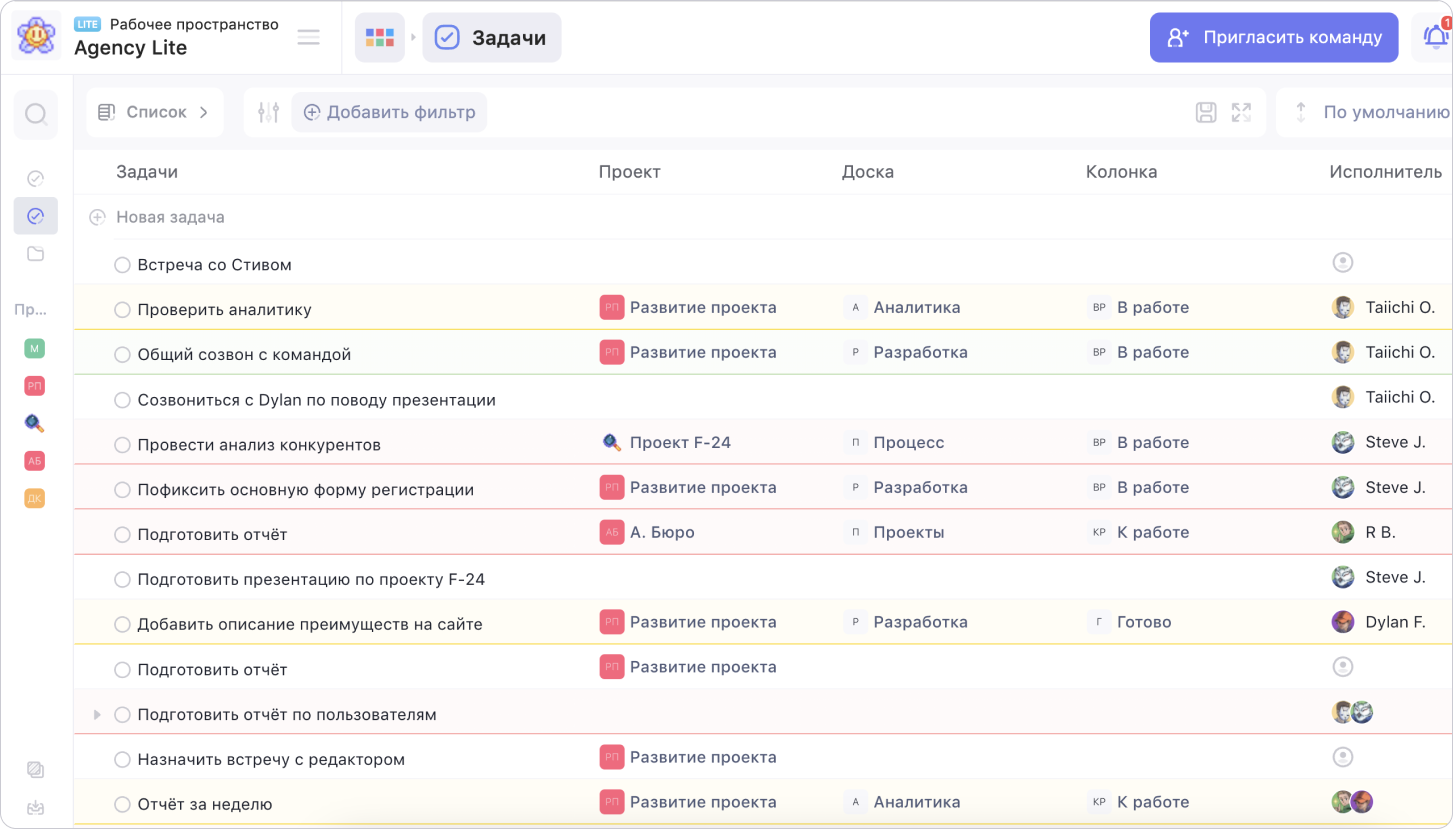
Как перейти в режим Список
Чтобы перейти в режим просмотра Список, нажми на название текущего режима в левой части панели инструментов и выбери значение Список
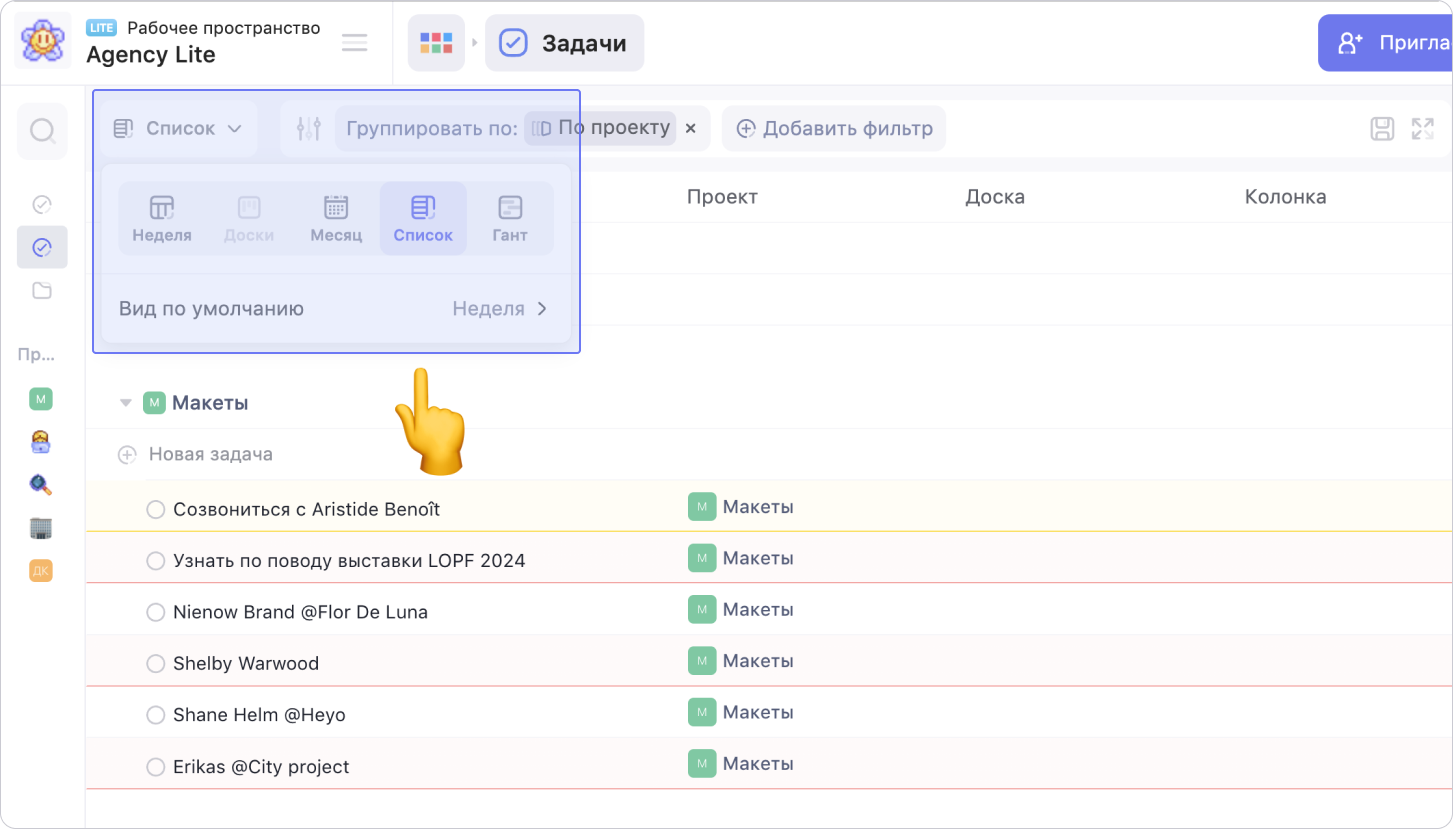
Ты можешь установить режим просмотра Список как режим просмотра по умолчанию. Для этого нажми на меню для выбора режима просмотра, а затем на поле Вид по умолчанию. В выпадающем списке выбери подходящий вариант
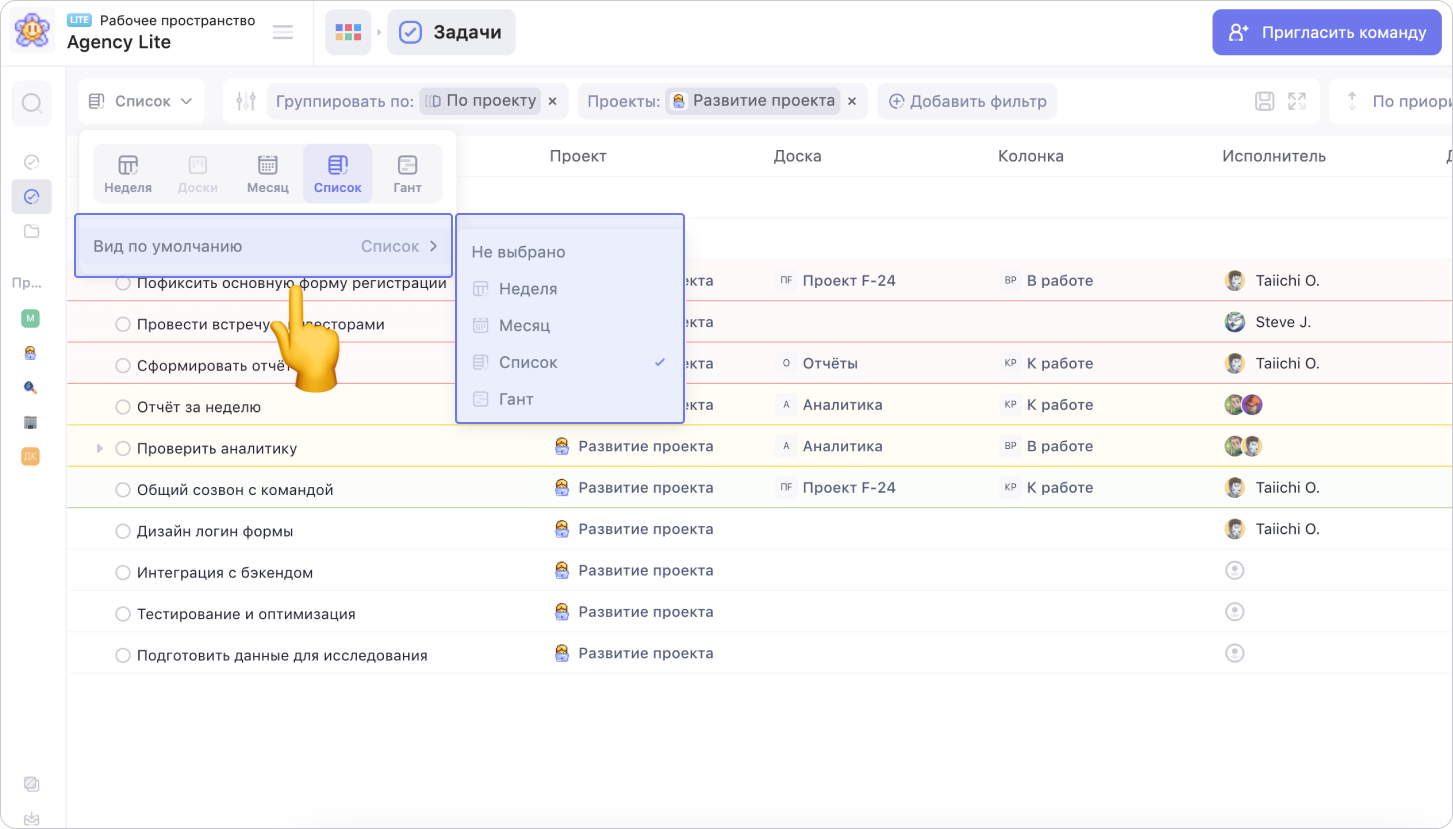
Чтобы добавить задачу, нажми на поле Новая задача в верхней части экрана, введи название задачи и нажми Enter
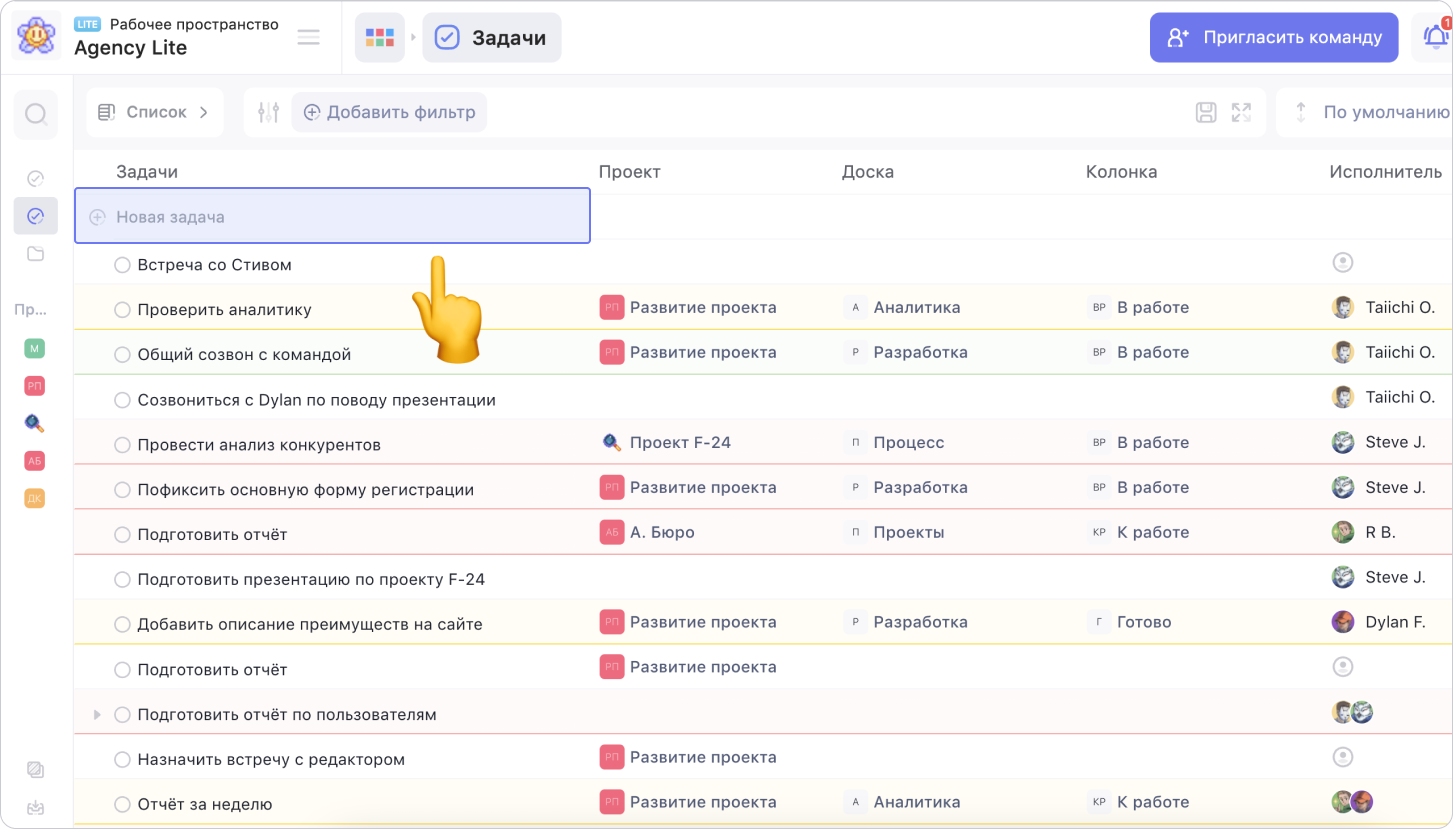
Подробнее о создании задач читай здесь
Панель инструментов
Фильтр задач
Чтобы включить фильтр задач, перейди на панель инструментов в верхней части режима просмотра. Нажми на кнопку Добавить фильтр и выбери один из критериев фильтрации
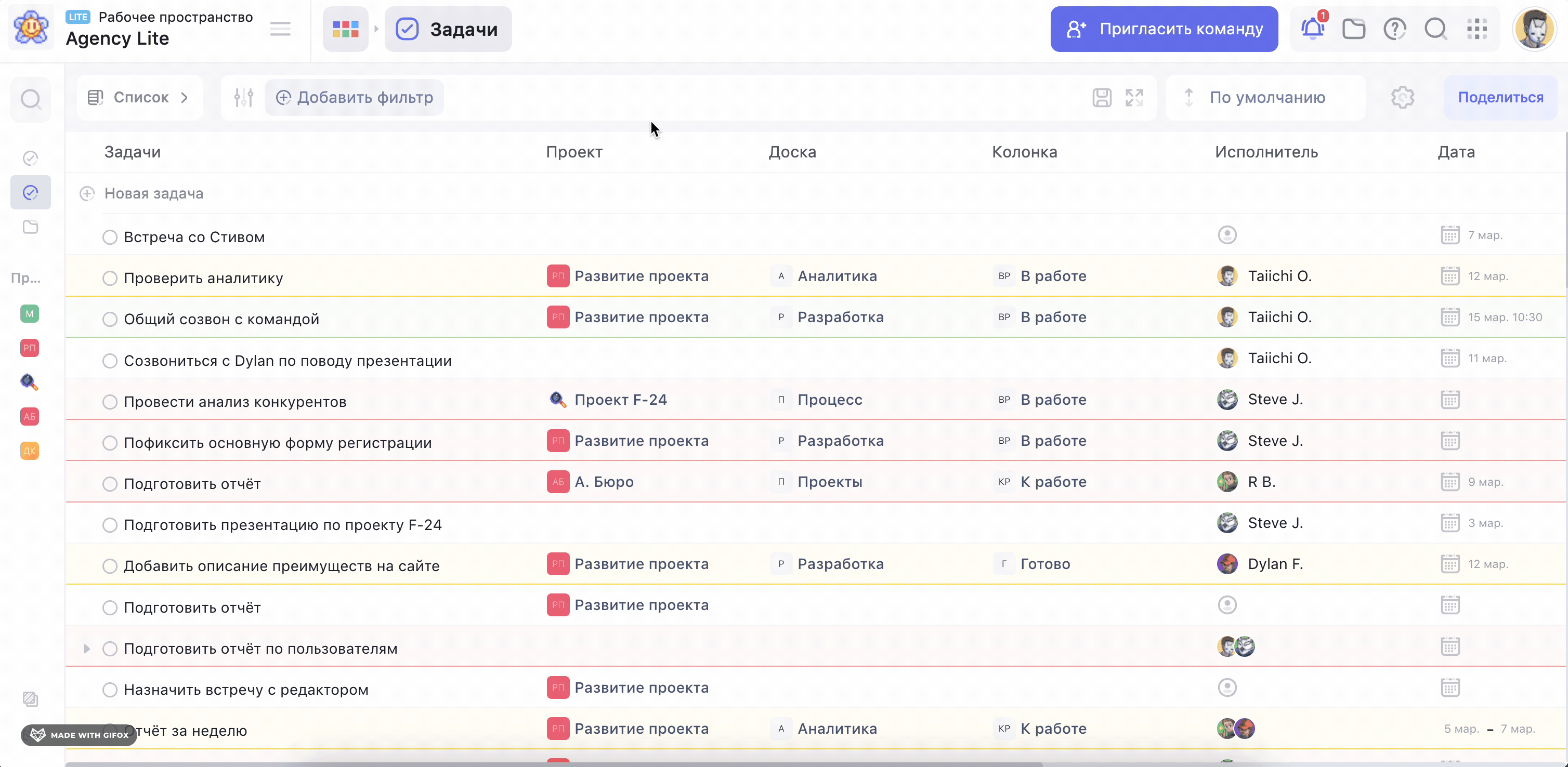
С помощью кнопок в правой части поля для фильтров ты можешь сохранить фильтр для текущего режима просмотра (1) и развернуть поле для фильтров (2)
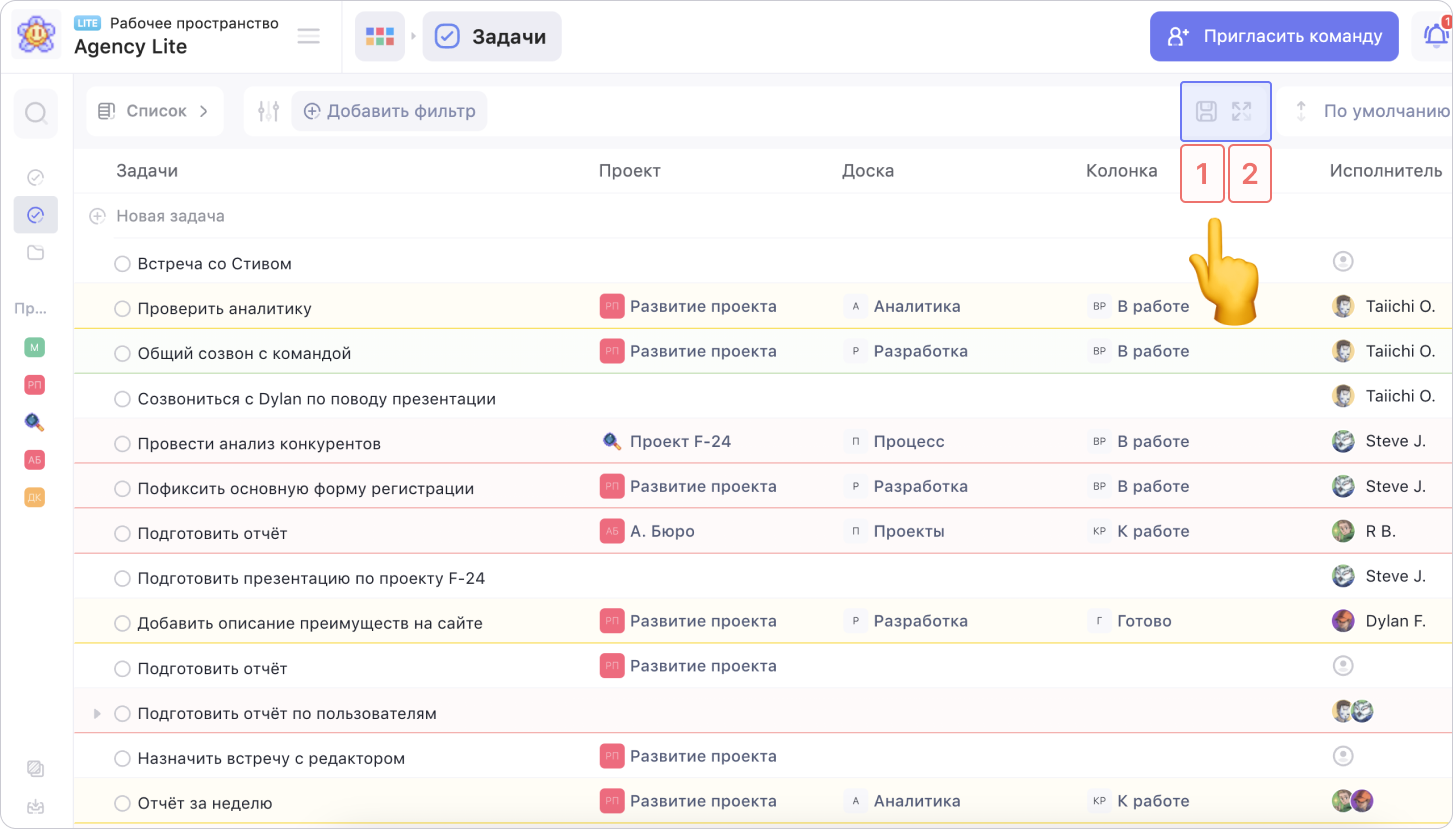
Подробнее о фильтрации задач читай здесь
Сортировка задач
Чтобы изменить порядок отображения задач, включи сортировку. Для этого нажми на поле сортировки в правой части панели инструментов и выбери подходящее значение
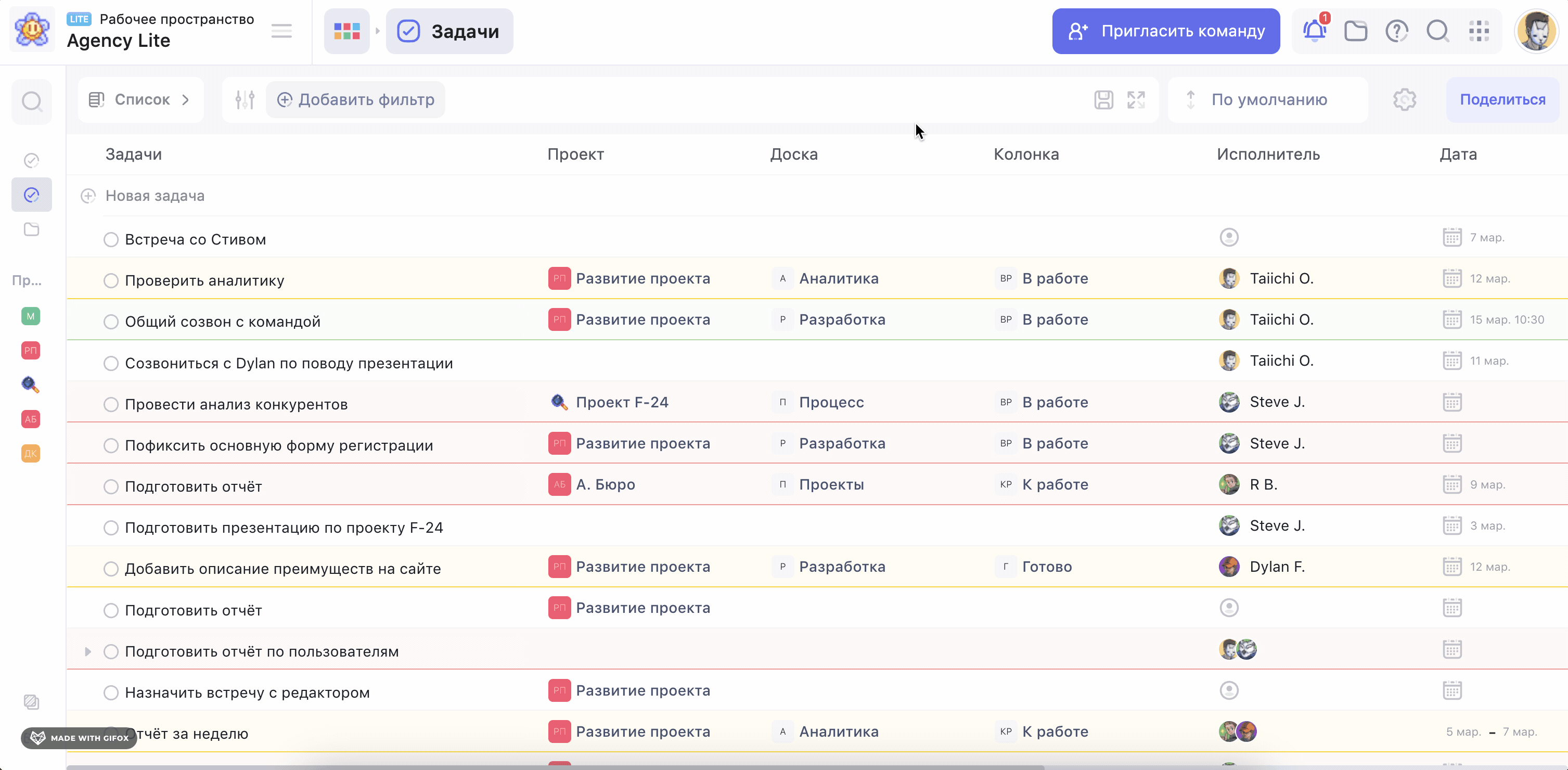
Подробнее о сортировке задач читай здесь
Поделиться просмотром задач в списке
Просмотром задач в формате списка можно делиться. Чтобы выдать доступ другим пользователям или поделиться публично, нажми на кнопку Поделиться
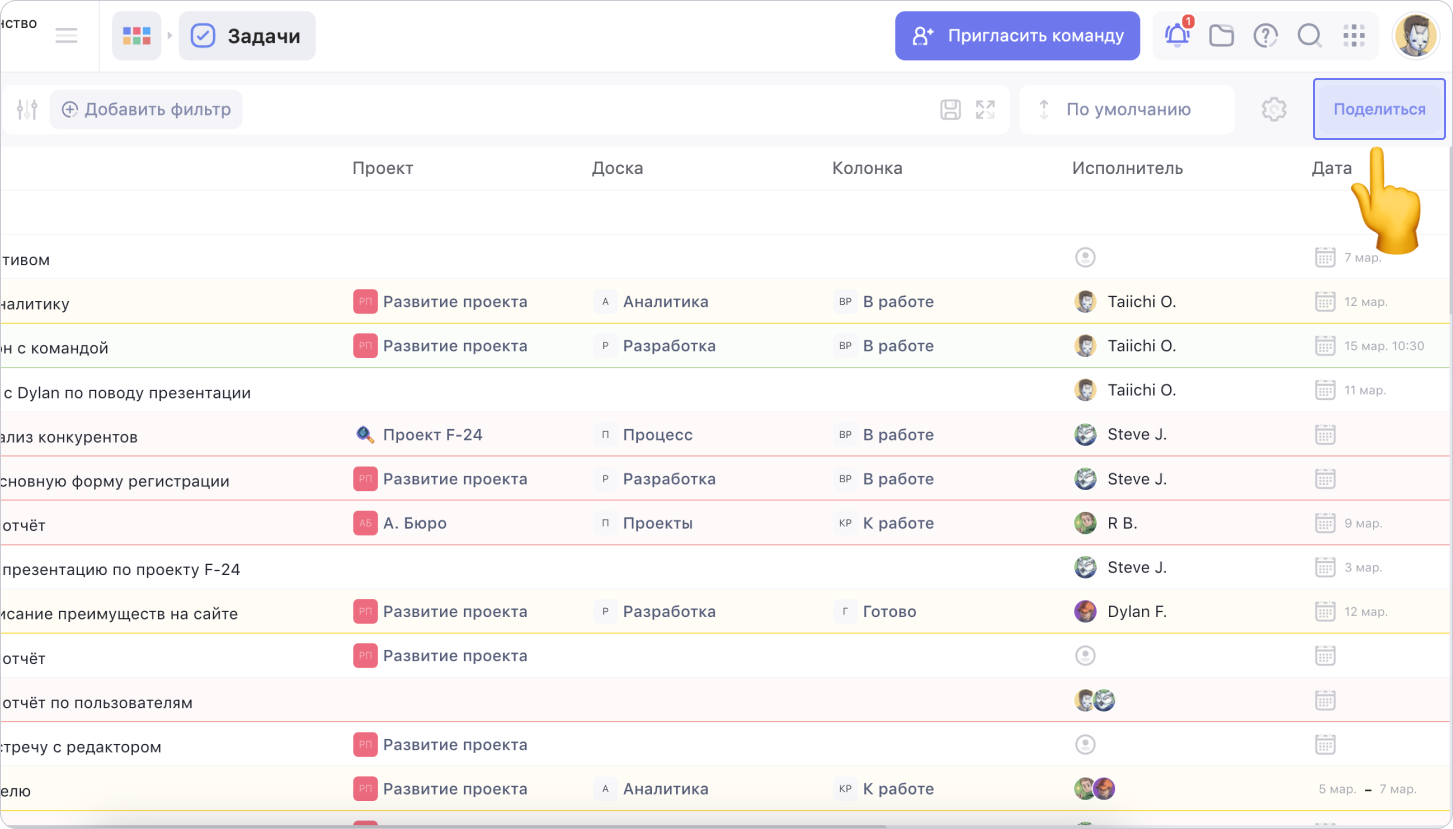
Включи тумблер Поделиться и скопируй ссылку, чтобы выдать доступ по ссылке
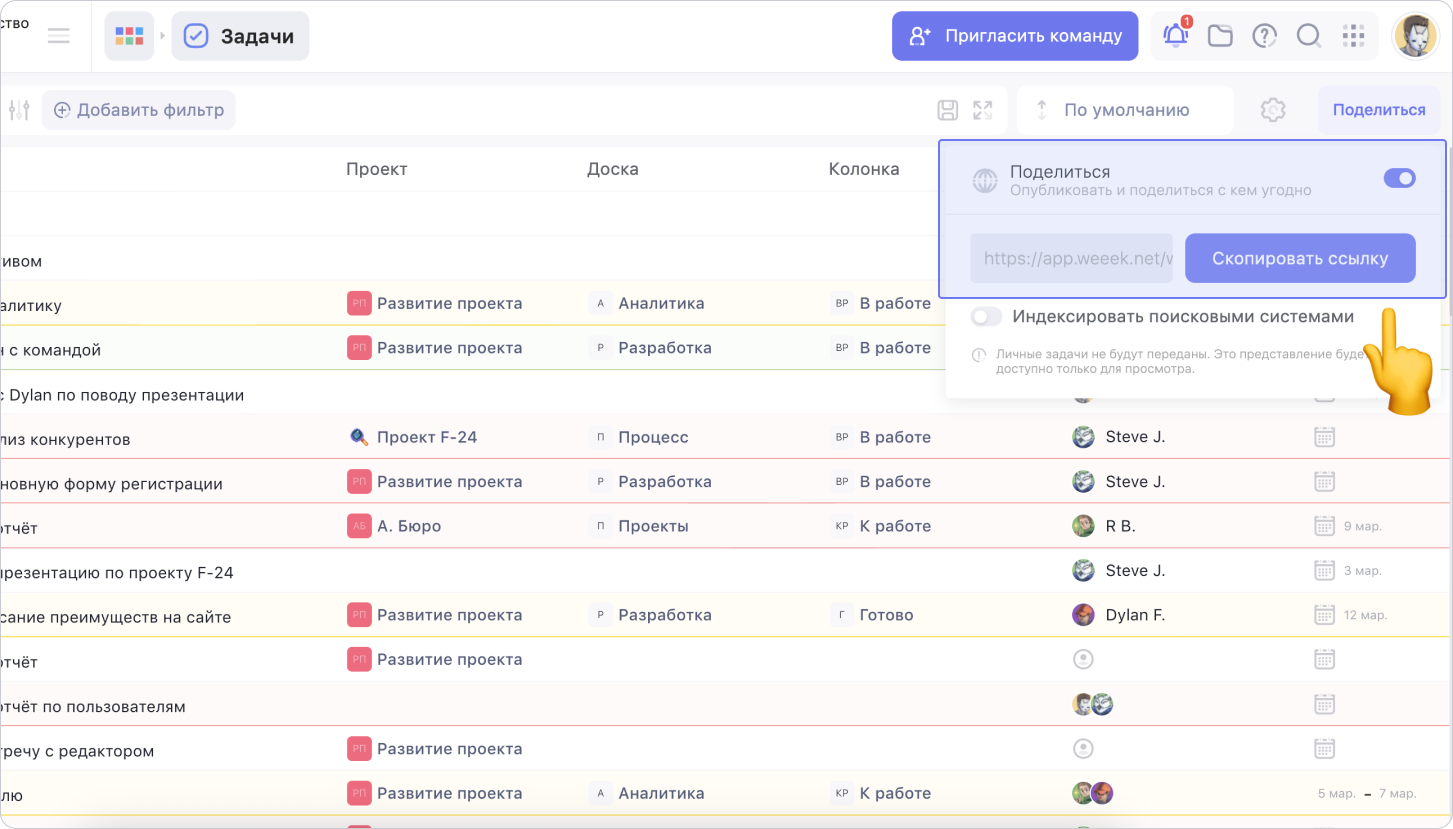
Чтобы разместить страницу для просмотра в интернете, включи тумблер Индексировать поисковыми системами
Настройки режима просмотра
Основные настройки
Режим просмотра можно настраивать под себя. Для этого нажми на иконку шестерёнки справа на панели инструментов
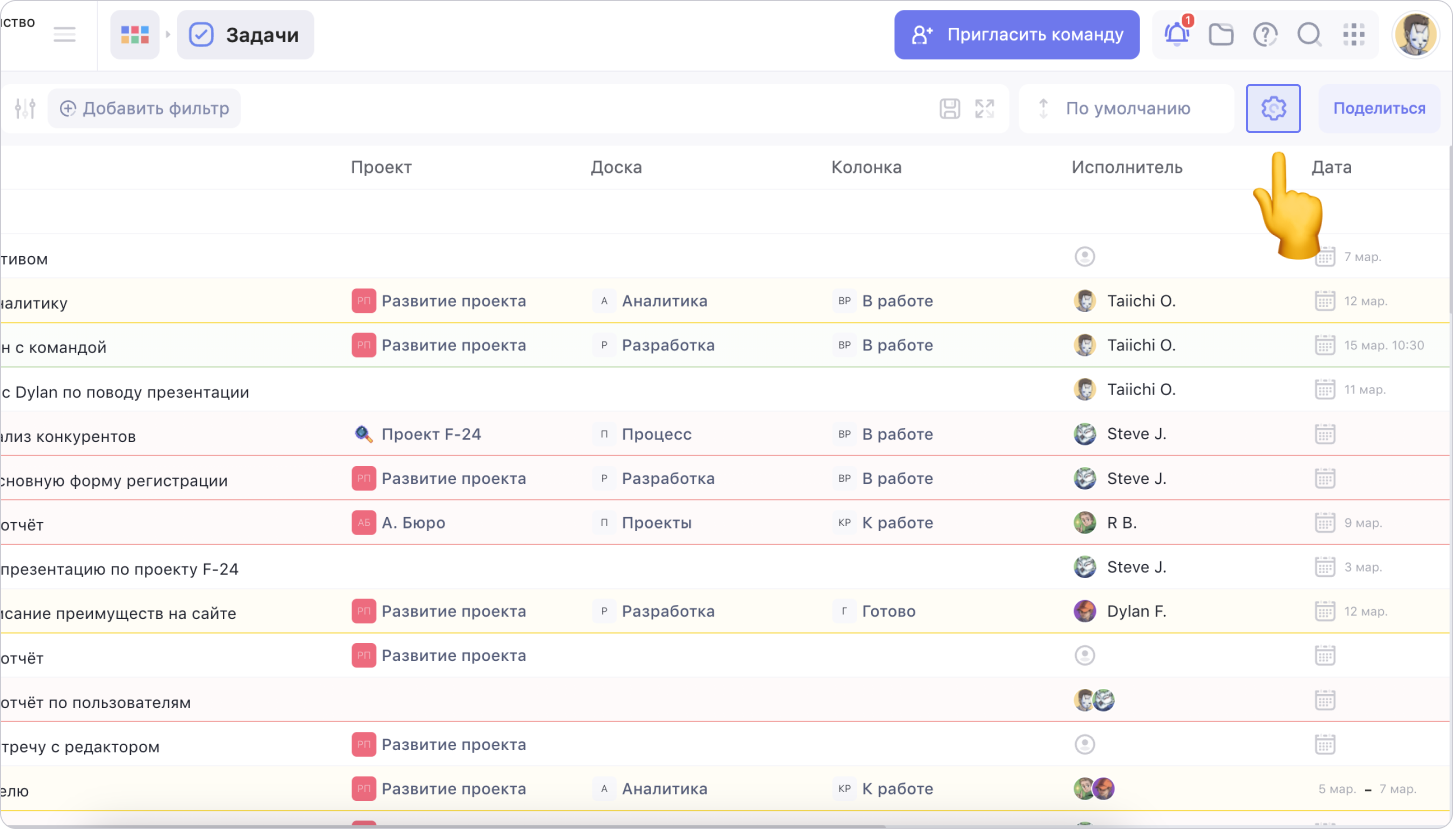
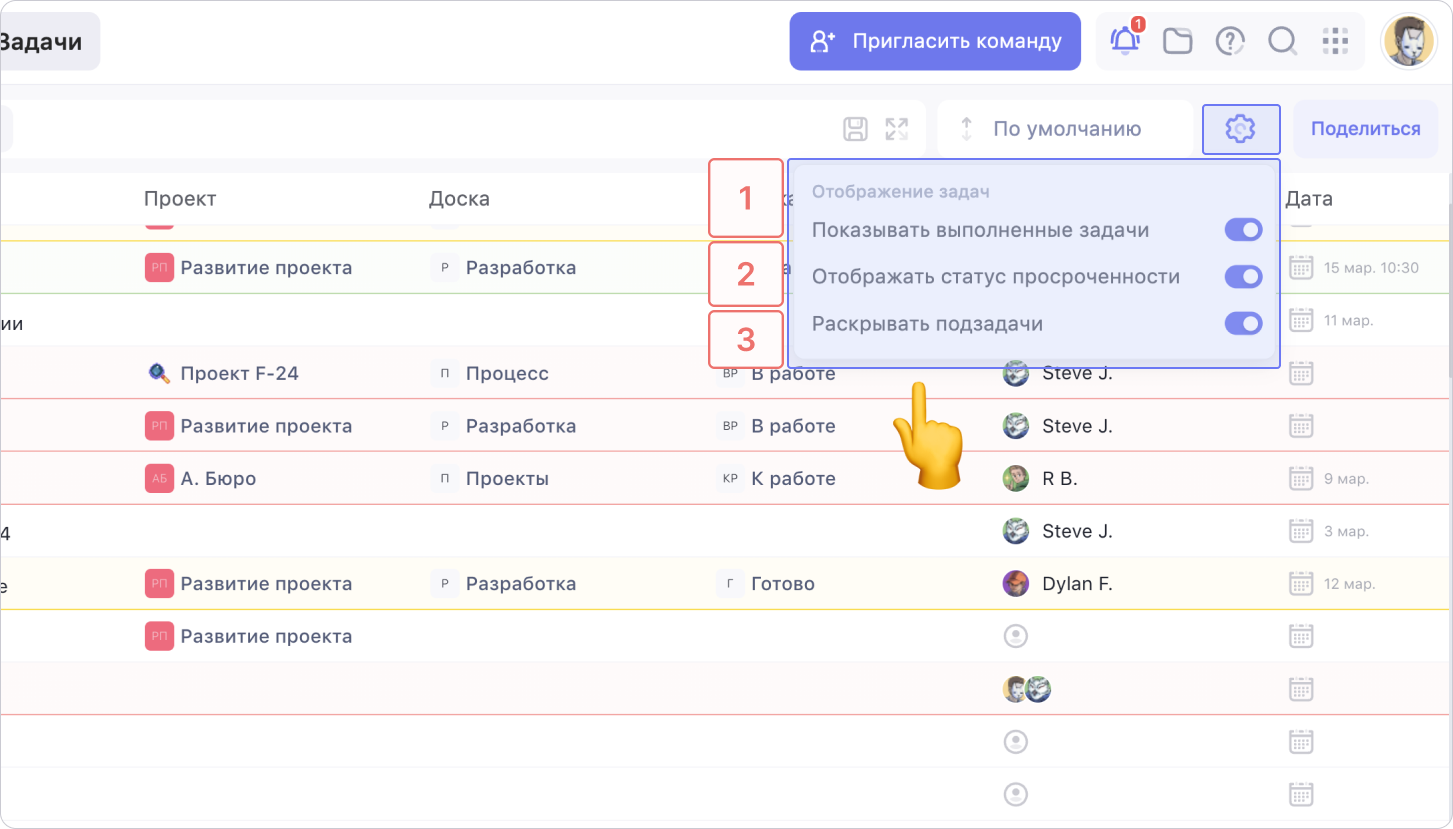
1. Чтобы включить отображение выполненных задач, активируй тумблер Показывать выполненные задачи
2. Для отображения просроченности задачи, активируй тумблер Отображать статус просроченности
3. Чтобы список подзадач раскрывался автоматически, активируй тумблер Раскрывать подзадачи
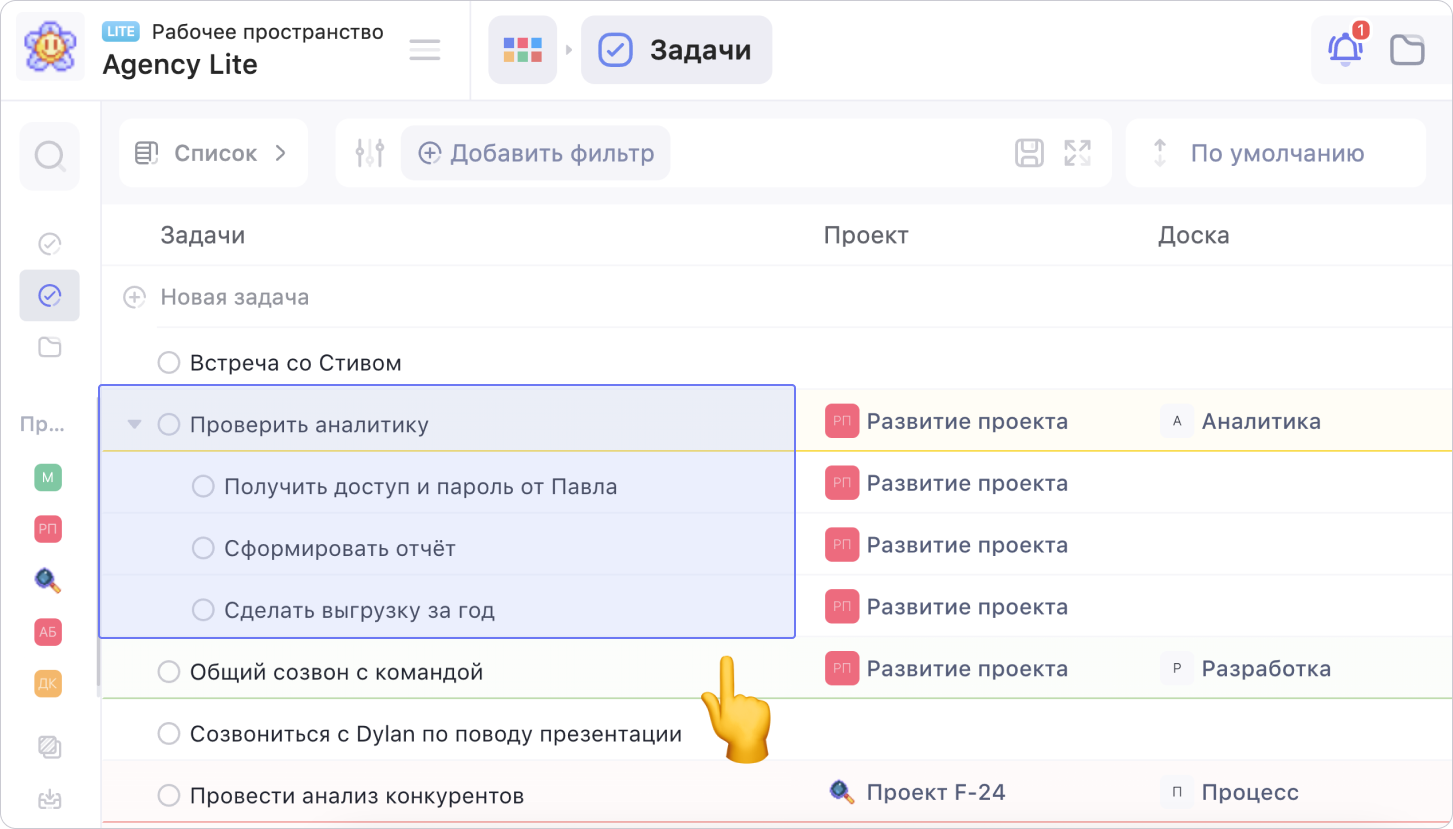
Режим просмотра Список позволяет просматривать задачи в виде списка, to-do листа. Чтобы увидеть в виде списка проекты рабочего пространства, перейди в раздел Все проекты
Дополнительные настройки
Отображение колонок с деталями задачи в режиме Список можно настроить. Чтобы изменить ширину колонки, наведи курсор на её название и потяни правую границу влево или вправо

Можно настроить, какие данные о задаче показывать. Для этого прокрути страницу вправо и нажми на значок настроек справа от последней колонки. Галками отмечены данные, которые будут показаны в режиме Список
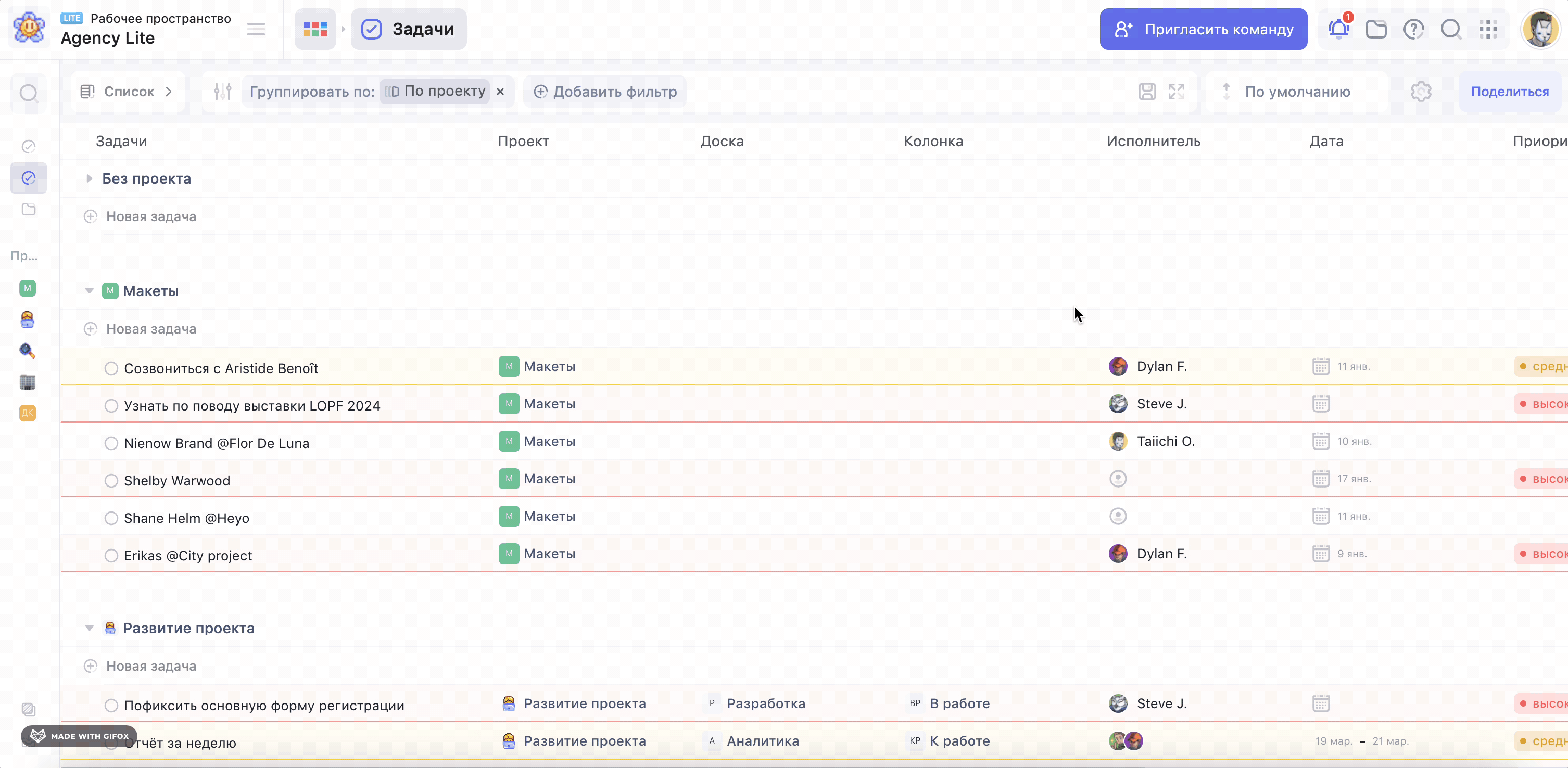
Внутри проектов также можно настроить отображение информации о кастомных полях задачи
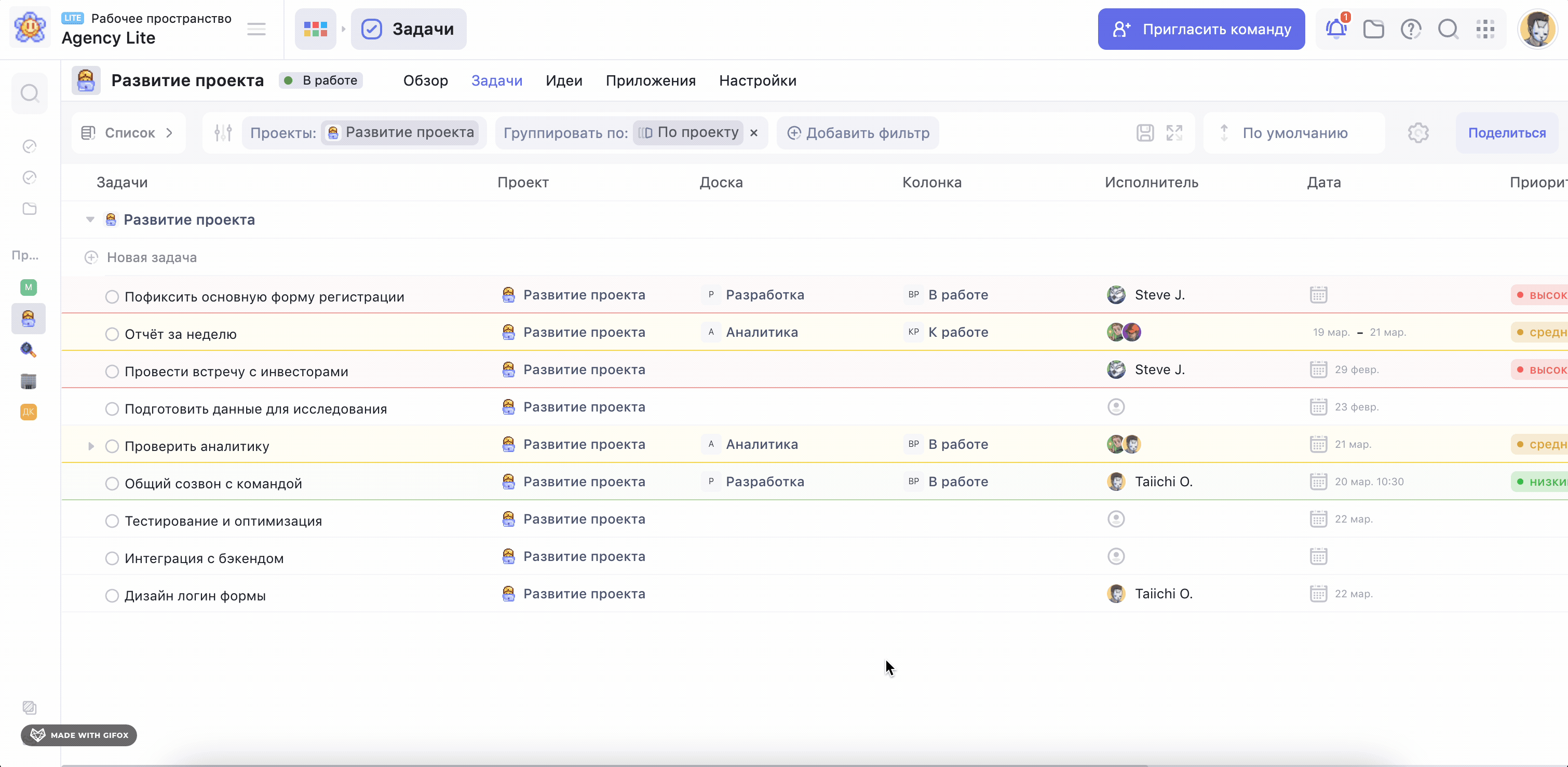
Читай дальше:
— где посмотреть список всех проектов
Возможно, какую-то информацию мы ещё не добавили. Но нас можно спросить здесь:

